PPT中如何给插入的图形填充渐变色效果?
设·集合小编 发布时间:2023-04-18 19:02:43 1577次最后更新:2024-03-08 12:15:52
在PPT页面中插入图形后,如何更换形状的颜色填充为渐变色效果呢?相信很多小伙伴都对这样的效果制作很感兴趣,那么下面,本文通过实例演示,来为大家介绍下操作方法。
设·集合还为大家准备了“PPT”相关视频教程,快点击查看>>

工具/软件
硬件型号:联想(Lenovo)天逸510S
系统版本:Windows7
所需软件:PPT2013
方法/步骤
第1步
如本例,要求给下图中插入的形状填充渐变色效果。
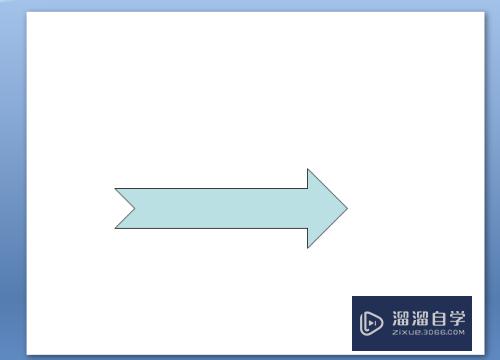
第2步
点击选中插入的图形,点击鼠标右键,在弹出的菜单选项中点击选择【设置形状格式】选项。

第3步
如下图,通过上一步骤,系统中弹出了【设置形状格式】对话框。

第4步
在通过上一步骤,系统中弹出的【设置形状格式】对话框中:
左边点击选择[填充]选项;
右边勾选[渐变填充]选项,然后点击[预设颜色]后面的按钮,在弹出的选项中点击选择要设置填充的颜色,完成后点击【关闭】按钮,将对话框关闭。

第5步
返回到页面中,通过以上操作步骤,插入的图片填充颜色就更换为了渐变色效果,结果如下图所示:
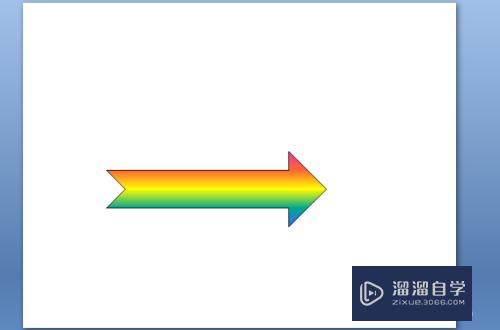
- 上一篇:PPT怎么插入视频文件?
- 下一篇:PPT忘记保存了怎么办?
相关文章
广告位


评论列表